Tilføje eller ændre udfyldningsfarven
-
Markér de celler, hvor du vil tilføje eller ændre fyldfarven.
-
Klik på pilen ud for Skygge under fanen Tabeldesign.
-
Klik på den ønskede farve fra Temafarver eller Standardfarver, eller klik på Flere fyldfarver.
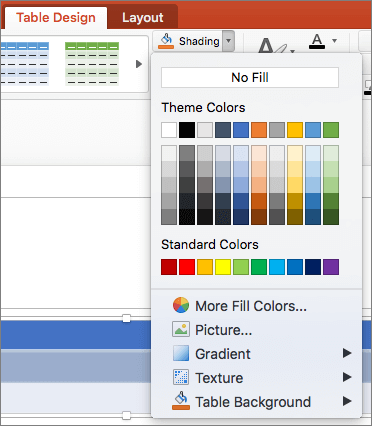
Anvende en graduering eller struktur som fyldfarve
-
Markér de celler, hvor du vil anvende en fyldeffekt som fyldfarve.
-
Klik på pilen ud for Skygge under fanen Tabeldesign.
-
Klik på Graduering for at vælge og anvende en gradueringseffekt. Klik på Struktur for at vælge og anvende en struktureffekt.
Fjerne fyldfarven
-
Markér de celler, hvor du vil fjerne fyldfarven.
-
Klik på pilen ud for Skygge under fanen Tabeldesign.
-
Klik på Ingen udfyldning i menuen Skygge.










